Mediendateien zusammenfügen
- 1. Video Merger+
-
- 1.1 MP4 zusammenfügen Online
- 1.2 MP4 zusammenschneiden auf Win/Mac/iOS/Android/Online
- 1.3 Top 3 MP4 Merger Mac
- 1.4 Top 5 MKV Merger
- 1.6 Zusammenfügen von Videos unter Windows 10/8/7
- 1.7 Wie man VOB Dateien schneidet
- 1.8 Wie man AVI Dateien schneidet
- 1.9 Top 6 Wege, wie man Videos auf Android zusammenfügt
- 2. Audio Merger+
- 3. Tipss für das Zusammenfügen+
Alle Themen
- Bild-Editor
- KI Tools
- Videos Konvertieren
- Video Bearbeiten
- DVD Tipps
- Mehr Werkzeuge
- Social Media Tipps
- Ferien
- Benutzer des Films
- Benutzer der Kamera
- Benutzer im Bildungsbereich
- Weitere Tipps
VLC zum Zusammenführen von Videos verwenden - Schritt für Schritt
VLC ist ein weit verbreiteter, kostenloser Media Player, der für alle Plattformen verfügbar ist, einschließlich Windows, Mac, Linux und andere. Neben der Videowiedergabe unterstützt dieses Open-Source Tool eine Vielzahl von Bearbeitungsfunktionen wie Konvertierung, Zusammenführung und andere. Wenn Sie also auf der Suche nach einer kostengünstigen Methode sind, um Videos schnell und einfach zusammenzuführen, ist VLC ein hervorragendes Tool. Lesen Sie diesen Artikel, um zu erfahren, wie Sie mit VLC Videos zusammenführen können und welche Alternative es zu VLC gibt, um mehrere Videos zu kombinieren.
Kostenloser Download Kostenloser Download
- Teil 1. Schritt-für-Schritt-Anleitung zum Zusammenführen von zwei Videos mit VLC
- Teil 2. Beste Alternative zu "VLC Videos zusammenführen funktioniert nicht"
- Teil 3. UniConverter vs. VLC: Welcher ist der bessere Video Merger?
Teil 1. Schritt-für-Schritt-Anleitung zum Zusammenführen von zwei Videos mit VLC
Der VLC Media Player unterstützt alle gängigen Videoformate wie MP4, WMV, M4V, MOV und viele andere. Die Videos in ähnlichen Formaten können in wenigen einfachen Schritten zusammengeführt werden. Die Media Player App steht für alle Betriebssysteme und Plattformen zum Download bereit.
Schritte zum Zusammenführen von Videos in VLC
Schritt 1: Laden Sie die VLC Media Player-App herunter, installieren Sie sie und öffnen Sie sie auf Ihrem System. Klicken Sie auf der Hauptoberfläche auf die Registerkarte Medien und wählen Sie aus dem Dropdown-Menü die Option "Mehrere Dateien öffnen".
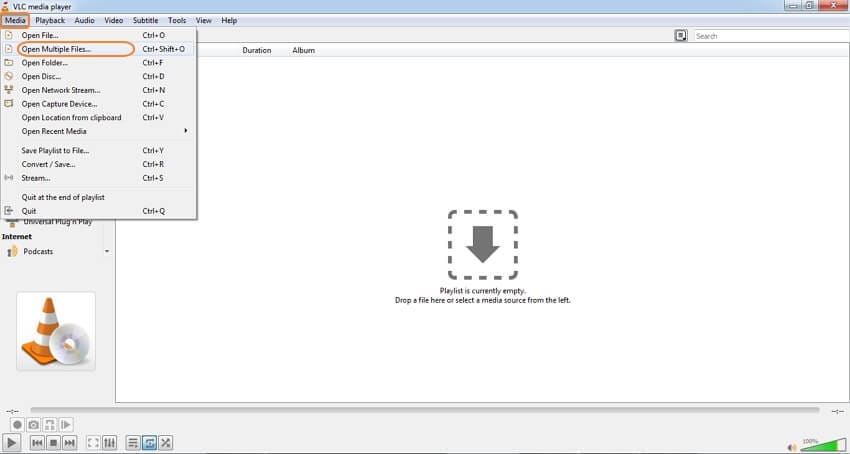
Schritt 2: Wählen Sie im Popup-Fenster die Registerkarte Datei und klicken Sie dann auf die Schaltfläche "+Hinzufügen", um die zusammenzuführenden Videos zu suchen und zu laden. Hier können mehrere Dateien hinzugefügt werden.
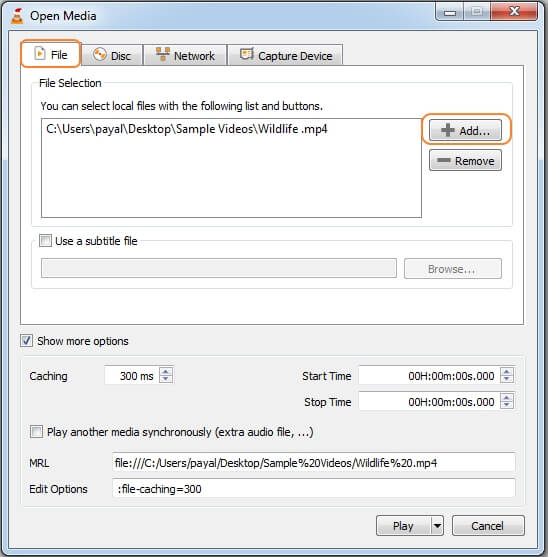
Schritt 3: Öffnen Sie als nächstes das Dropdown-Menü im Abspielmenü und wählen Sie dann die Option Konvertieren.
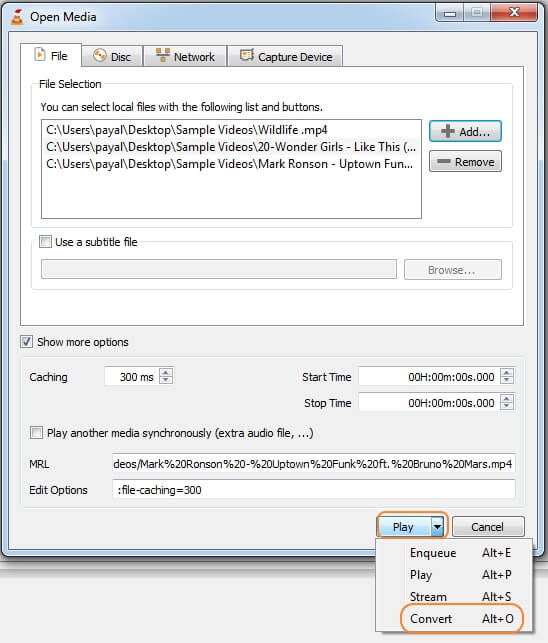
Schritt 4: Es öffnet sich ein neues Konvertieren Fenster, in dem Sie den Speicherort für die zusammengeführte Datei auswählen. Klicken Sie abschließend auf die Start Schaltfläche, um mit dem Prozess der VLC-Videokombination fortzufahren.
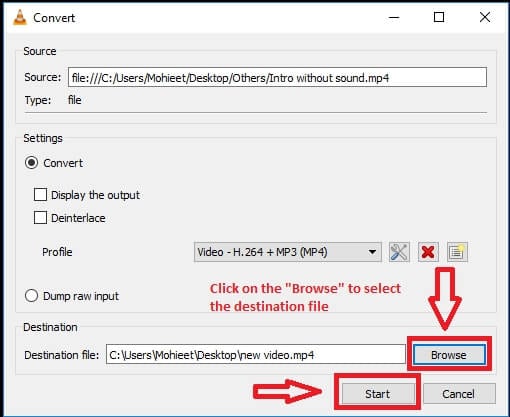
Teil 2. Beste Alternative zu "VLC Videos zusammenführen funktioniert nicht"
VLC ist ein einfaches Tool zum Zusammenführen von Dateien mit begrenzten Funktionen. Wenn Sie Ihre Dateien in verschiedenen Formaten und mit unterschiedlichen Parametern ohne Qualitätsverlust zusammenführen möchten, ist der Wondershare UniConverter die beste Lösung. Diese professionelle Desktop-Software kann auf Ihrem Windows- und Mac-System installiert werden und ermöglicht das Zusammenführen von Videos in den Formaten MP4, MOV, M4V, WebM und vielen anderen. Mit der Software können Sie das Format der Ausgabedatei und auch die Auflösung wählen. Der Prozess der Dateizusammenführung ist schnell und einfach. Mehrere Funktionen zur Videobearbeitung werden ebenfalls von dem Tool unterstützt. Die zusammengeführten Dateien können zur Wiedergabe auf eine Reihe von Geräten übertragen werden.
Wondershare UniConverter - Bester Video Converter für Mac/Windows
-
Konvertieren Sie Videos in mehr als 1.000 Formate ohne Qualitätsverlust.
-
Das Tool konvertiert Videos 120-mal schneller als jeder andere Converter.
-
Fügen Sie Videoclips mit einfachen Schritten zu einem einzigen zusammen.
-
Entfernen Sie unerwünschte Clips und fügen Sie nur nützliche Videoclips zusammen.
-
Brennen Sie Videos mit einfachen Schritten auf DVD.
-
Komprimieren Sie Videos auf die richtige Größe für Ihre verschiedenen Zwecke.
-
Laden Sie Videos von mehr als 1.000 Video-Sharing Webseiten herunter.
-
Das Tool unterstützt die Aufnahme von Bildschirm, Webcam und Audio (Systemaudio und Mikrofon) in hoher Qualität.
-
Unterstützte Betriebssysteme: Windows 10/8/7/XP/Vista, macOS 11 Big Sur, 10.15, 10.14, 10.13, 10.12, 10.11, 10.10, 10.9, 10.8, 10.7, 10.6
Schritte, um Videos mit dem Wondershare UniConverter zusammenzuführen
Wie man Videos mit dem Wondershare UniConverter zusammenführt
Schritt 1 Laden Sie die Dateien in die VLC Merger Alternative.
Installieren und öffnen Sie die Wondershare UniConverter Software auf Ihrem System. Klicken Sie im Converter Bereich auf die Datei Schaltfläche, um die lokalen Videos zu durchsuchen und zu importieren, die zusammengeführt werden sollen. Sie können die Dateien auch ziehen und ablegen. Die Symbole unter dem hinzugefügten Thumbnail-Bild der Datei können für Bearbeitungsfunktionen verwendet werden.

Schritt 2 Wählen Sie das Zielformat.
Öffnen Sie in der linken unteren Ecke das Dropdown-Menü auf der Registerkarte Ausgabeformat: und wählen Sie auf der Registerkarte Video das gewünschte Videoformat und auch die Auflösung.
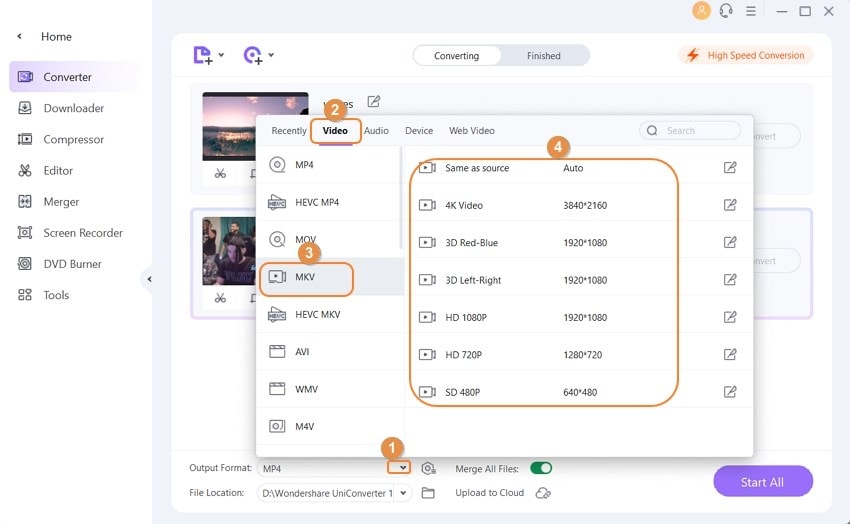
Schritt 3 Videos zusammenführen und verarbeiten
Aktivieren Sie im unteren Menü der Oberfläche die Option "Alle Dateien zusammenführen", indem Sie den Schieberegler bewegen. Wählen Sie den Speicherort für die zusammengeführten Dateien im Bereich Speicherort. Klicken Sie abschließend auf die Schaltfläche "Alle starten", um mit dem Zusammenführen zu beginnen.
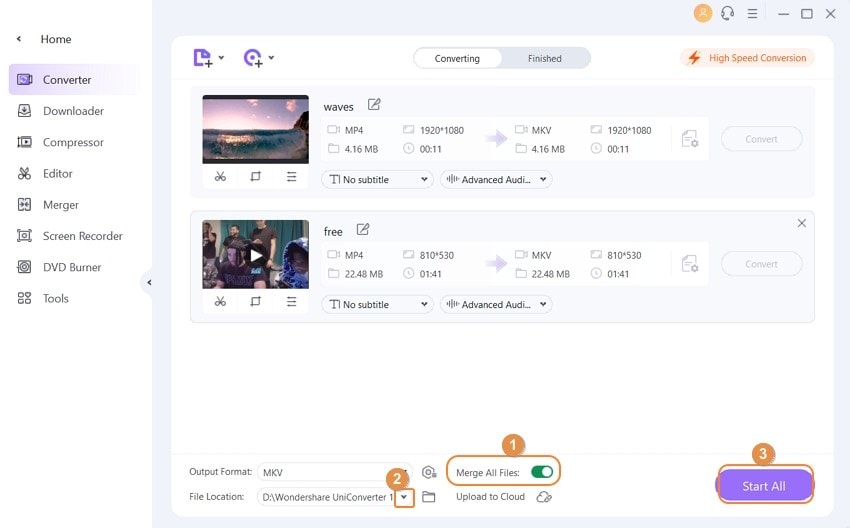
Teil 3. UniConverter vs. VLC: Welcher ist der bessere Video Merger?
UniConverter und VLC sind beides beliebte Videoplayer mit einer Vielzahl von Funktionen, darunter die Möglichkeit, mehrere Videodateien zu einer einzigen zusammenzuführen. Wenn es jedoch um die Funktion zum Zusammenführen von Videos geht, hat der UniConverter einige klare Vorteile gegenüber VLC:
-
Vielseitigere Ausgabeoptionen: Mit dem UniConverter können Sie Ihre zusammengeführten Videos in über 1.000 verschiedenen Formaten speichern, darunter so beliebte wie MP4, MOV, AVI und WMV. VLC hingegen verfügt über eine begrenztere Anzahl von Ausgabeformaten.
-
Schnelleres und stabileres Zusammenführen: Mit der Hochgeschwindigkeits-Konvertierungs-Engine des UniConverters können Sie Videos schnell und ohne Qualitätsverlust zusammenführen. Außerdem ist der UniConverter für seine Stabilität und Zuverlässigkeit bekannt, so dass Sie sicher sein können, dass Ihre zusammengeführten Videos fehlerfrei sein werden. Bei VLC hingegen kann es während des Zusammenführungsprozesses zu Stabilitätsproblemen kommen, insbesondere bei größeren Dateien.
-
Intuitivere und benutzerfreundlichere Oberfläche: Die Oberfläche des UniConverters ist benutzerfreundlich und intuitiv gestaltet, so dass das Zusammenführen von Videos auch dann einfach ist, wenn Sie nicht viel Erfahrung mit Videobearbeitungssoftware haben. Die Oberfläche von VLC ist zwar leistungsfähig, kann aber für Anfänger schwieriger zu handhaben sein.
Für die grundlegende Funktion können Sie also Videos in VLC zusammenführen. Für erweiterte Funktionen und verlustfreie Zusammenführung ist der Wondershare UniConverter die ideale Lösung.
Ihre umfassende Video Toolbox




Christine Smith
chief Editor
Bewertung(en)